ЕСП32 је плоча микроконтролера са напреднијом функционалношћу. Да бисмо искористили пуни потенцијал ЕСП32, можемо га програмирати користећи МицроПитхон језик. Већину времена ЕСП32 се програмира помоћу МицроПитхон-а Тхонни ИДЕ или уПиЦрафт ИДЕ међутим, за напредније пројекте који садрже стотине хиљада линија и више датотека користимо ВС Цоде за писање ЕСП32 кода. ВС Цоде има неке напредне функције као што су аутоматско довршавање и провера грешака које заостају у другим МицроПитхон ИДЕ-овима.
Користећи ВС Цоде, можемо програмирати ЕСП32 плоче са МицроПитхон-ом уз помоћ ПиМакр проширење. Пратите све кораке да бисте довршили инсталацију ЕСП32 у ВС Цоде.
Ево листе садржаја који ћемо покривати:
- Инсталирање ВС кода на Виндовс (Висуал Студио Цоде)
- Инсталирање Ноде.јс на Виндовс
- Инсталирање ПиМакр екстензије на ВС Цоде
- Креирање новог пројекта у ВС коду користећи ПиМакр за ЕСП32
- Отпремање кода у ЕСП32 коришћењем ПиМакр екстензије у ВС коду
Предуслови
Пре него што кренемо даље, ево листе програма и екстензија, које морамо имати на нашем рачунару да бисмо започели програмирање ЕСП32 са МицроПитхон-ом користећи ВС Цоде:
-
- ВС Цоде
- Ноде.јс
- ПиМакр екстензија
- МицроПитхон фирмвер у ЕСП32
- ЕСП32 плоча
Белешка: Уверите се да је МицроПитхон фирмвер флешован унутар ЕСП32 плоче. Ако МицроПитхон није флешован, онда не можемо програмирати ЕСП32 користећи ВС Цоде.
Прочитајте овај чланак Фласх МицроПитхон фирмвер ин ЕСП32
1: Инсталирање ВС кода на Виндовс (Висуал Студио Цоде)
Први корак ка инсталацији је преузимање ВС кода. Сада доле наведени кораци ће водити инсталацију ВС кода.
Корак 1: Отвори Висуал Студио Цоде званична страница за преузимање и преузмите стабилну верзију ВС Цоде за Виндовс.
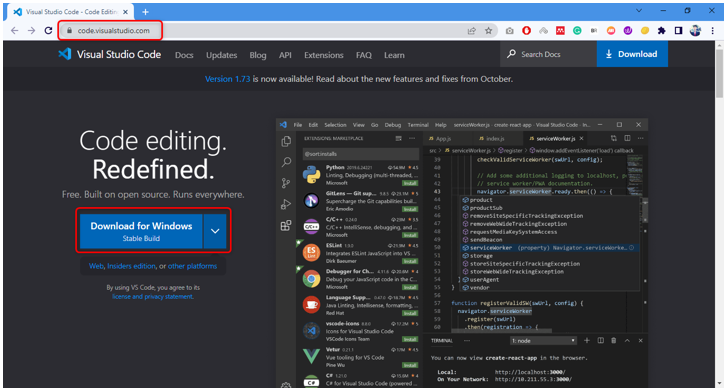
Корак 2: У директоријуму за преузимање преузима се ВС Цоде еке датотека. Двапут кликните да бисте отворили чаробњак за инсталацију.
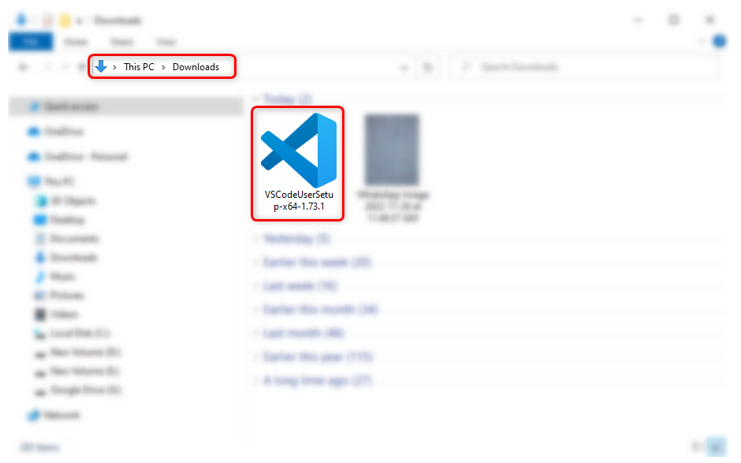
Корак 3: Прихватите дозволу и кликните Следећи .
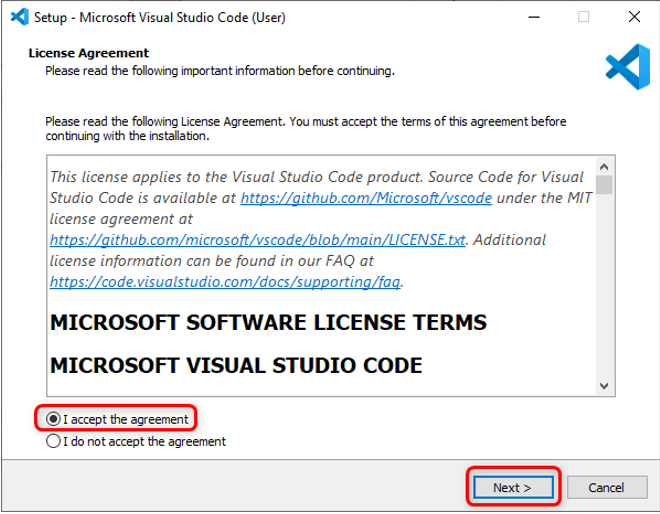
4. корак: Проверавати Додај на путању опцију и кликните Следећи .
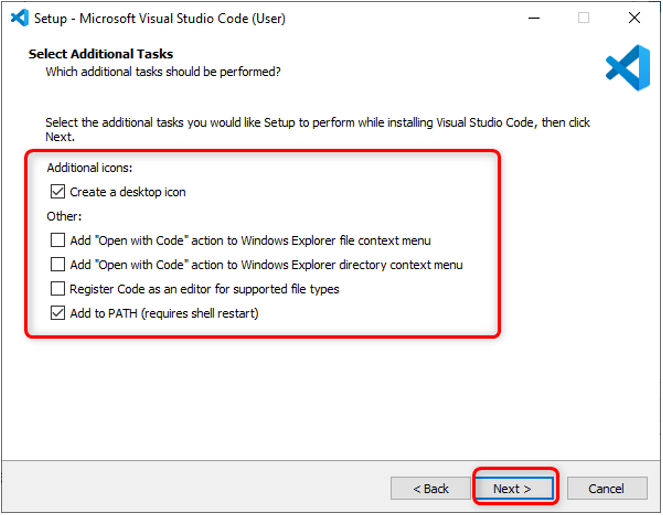
5. корак: Сада кликните Инсталирај да започне процес инсталације ВС кода.
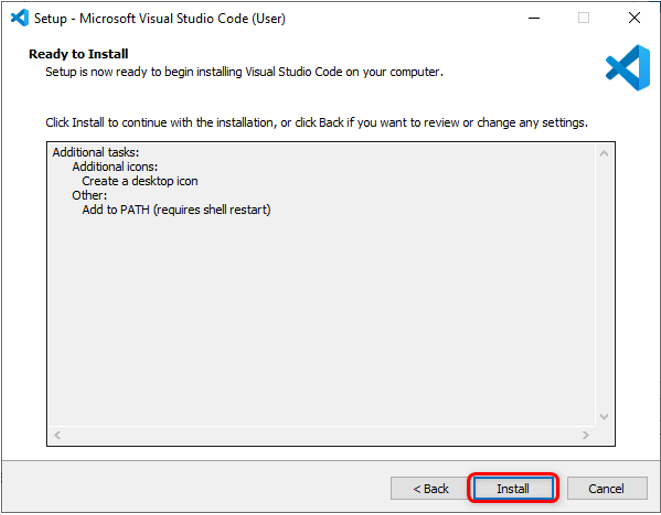
Корак 6: Када је процес инсталације завршен, кликните Заврши .
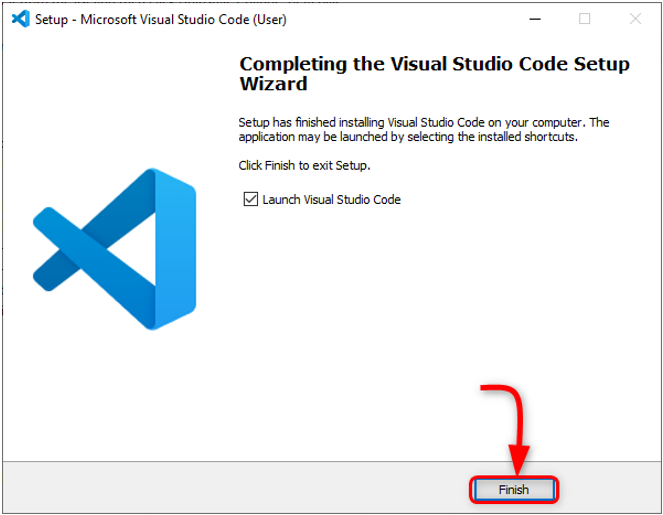
7. корак: Отворите ВС код. Отвориће се следећи прозор који нам показује интерфејс ВС кода. Померите курсор преко било које иконе, она ће показати значење сваке иконе плус пречицу за лакши приступ.
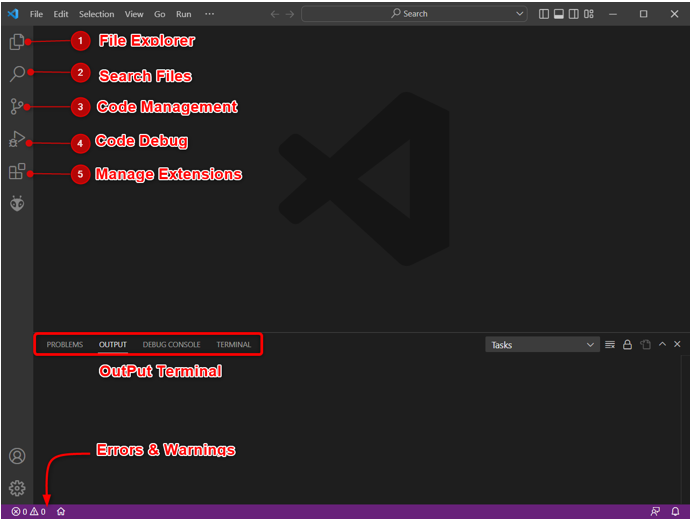
Успешно смо инсталирали ВС код на наш рачунар. Сада ћемо прећи на инсталацију Ноде.јс на рачунар.
2: Инсталирање Ноде.јс на Виндовс
За програмирање ЕСП32 плоче у ВС Цоде-у је потребан Ноде.јс. Ноде.јс нам је потребан јер ПиМакр кодна база проширења је у потпуности написана у ЈС-у. Коришћење проширења Ноде.јс ПиМакр може да комуницира са ЕСП32 плочама.
Кораци у наставку ће вас водити до инсталације Ноде.јс.
Корак 1: Отвори Страница за преузимање Ноде.јс . Преузмите најновију доступну верзију. Или преузмите ЛТС или тренутну верзију.
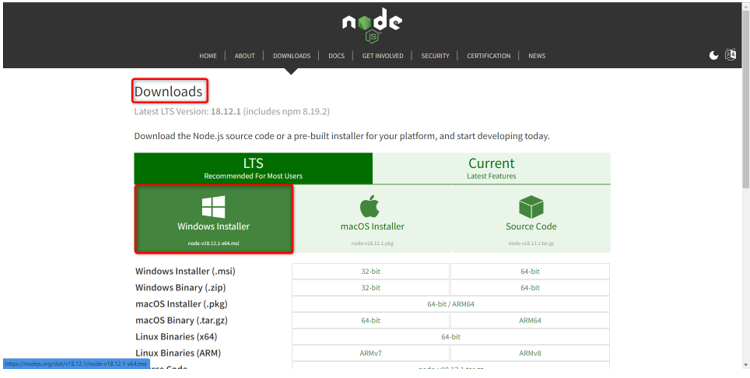
Корак 2: Следеће датотеке Ноде.јс ће бити преузете. Двапут кликните на инсталациону датотеку.
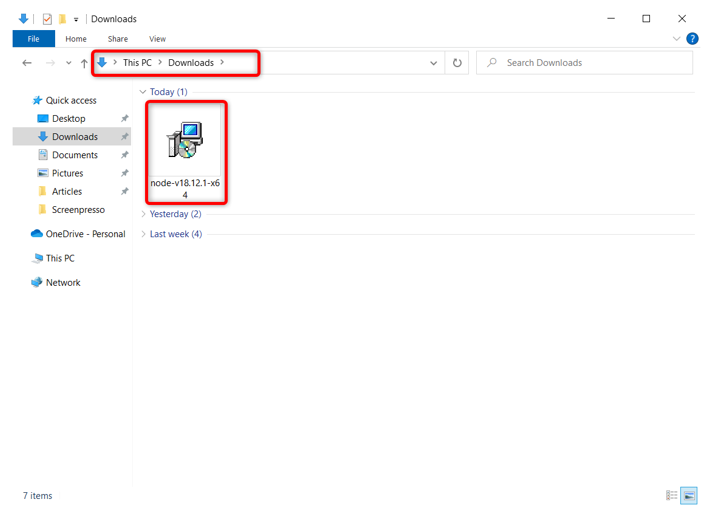
Корак 3: Прихватите уговор и кликните Следећи .
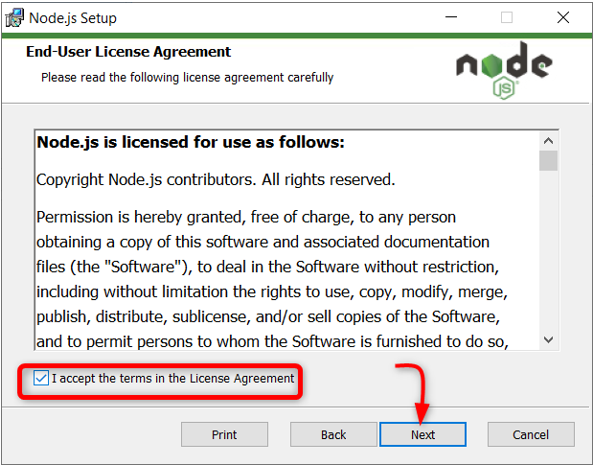
4. корак: Изаберите директоријум који желите да инсталирате и кликните Следећи .
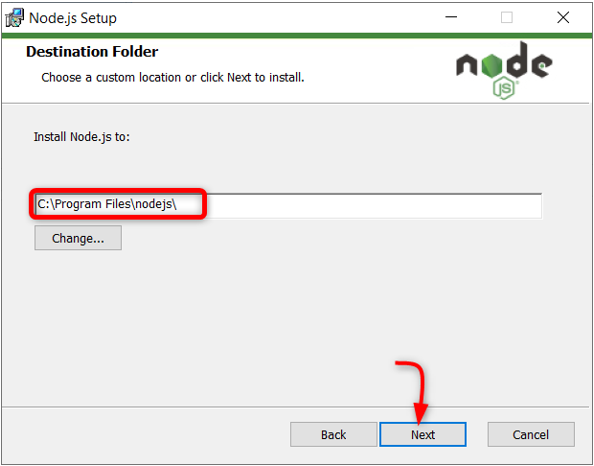
5. корак: Изаберите Ноде.јс рунтиме и кликните Следећи .
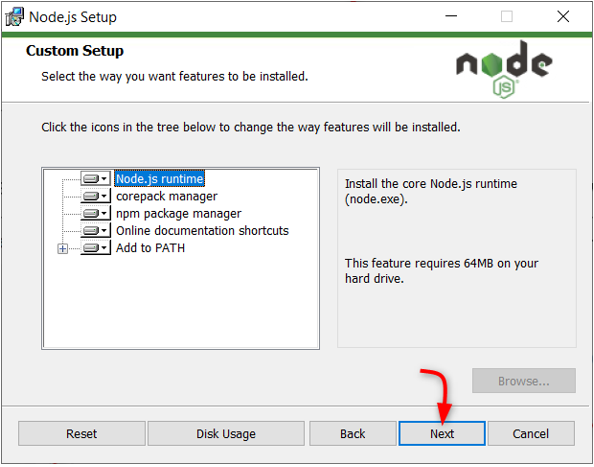
Корак 6: Кликните Инсталирај да започне инсталацију.
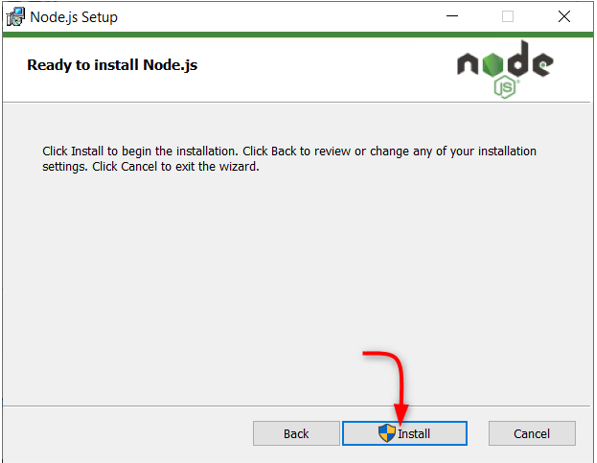
7. корак: Када се инсталација заврши. Кликните Заврши да затворите прозор.
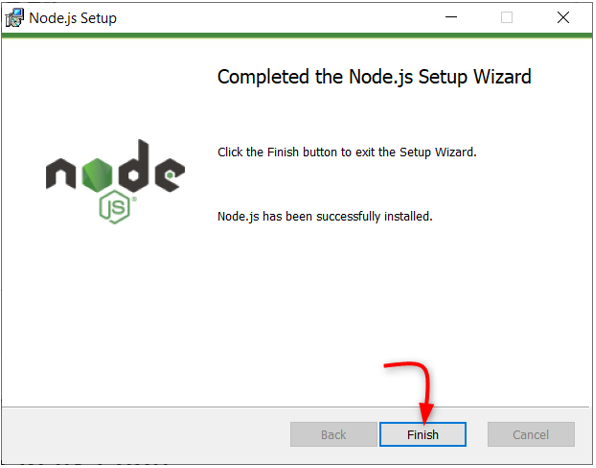
Пошто је Ноде.јс спреман, отворите ВС Цоде и инсталирајте ПиМакр екстензију за ЕСП32.
3: Инсталирање ПиМакр екстензије на ВС Цоде
Следећи корак је инсталирање ПиМакр проширење у ВС коду. ПиМакр је професионални ИДЕ са више платформи и више оквира за микроконтролере и уграђене системе и дизајне. Користећи ово проширење у ВС Цоде-у можемо лако програмирати МицроПитхон уређаје као што је ЕСП32 плоча. Има уграђену командну линију РЕПЛ. Омогућава корисницима да синхронизују цео пројекат на МицроПитхон уређају користећи само дугме.
Пратите кораке за подешавање ПиМакр-а у ВС коду:
Корак 1: Отворите ВС код. Отвориће се у новом прозору који нам показује ВС Цоде интерфејс.
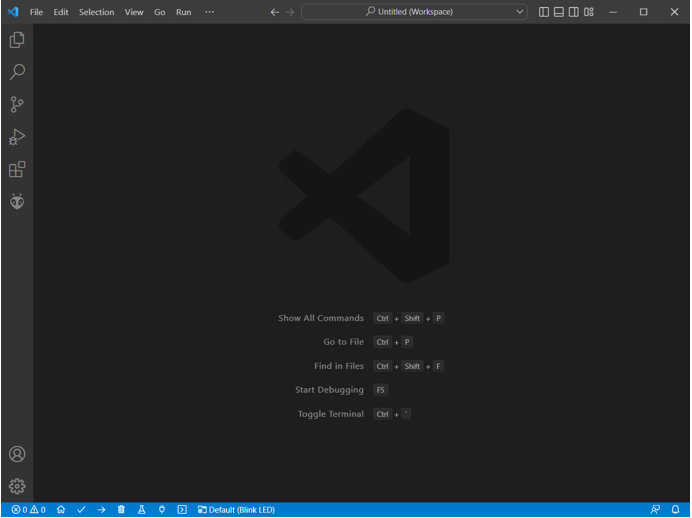
Корак 2: Отворите картицу проширења и потражите ПиМакр екстензију у траци за претрагу. Кликните на инсталацију да бисте започели инсталацију.
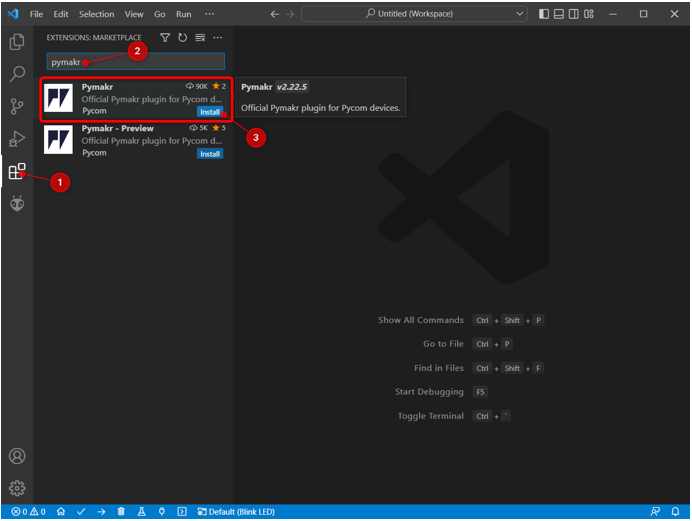
Корак 3: Икона ПиМакр се креира на левој бочној траци након што је успешно инсталирана. Овде можемо приступити свим МицроПитхон датотекама.
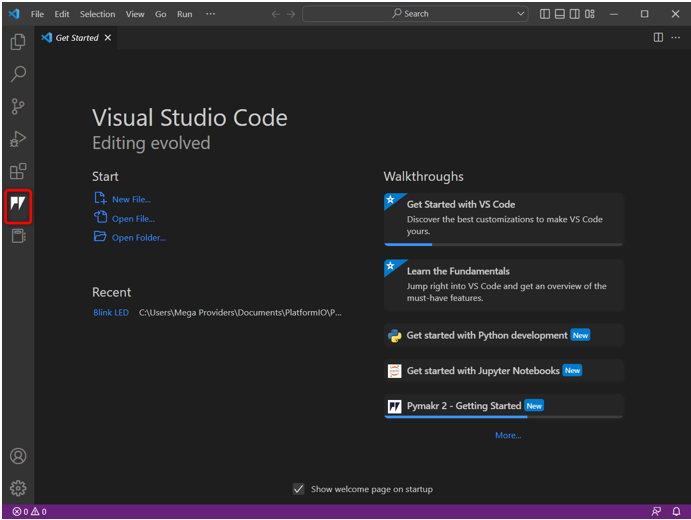
Успешно смо инсталирали проширење ПиМакр у ВС Цоде. Затим ћемо креирати нови пројекат унутар екстензије ПиМакр, али пре тога морамо да инсталирамо потребан драјвер за ЕСП32 серијску комуникацију.
4: Креирање новог пројекта у ВС коду користећи ПиМакр за ЕСП32
Да бисмо тестирали ПиМакр сада ћемо учитати код у ЕСП32. Али пре тога морају се испунити следећа два предуслова:
-
- МицроПитхон фирмвер инсталиран у ЕСП32
- Инсталирани су управљачки програми за УСБ серијску комуникацију
Повежите плочу са рачунаром . Уверите се да серијски драјвери за УАРТ комуникације су инсталиране на рачунару. Ако драјвери за ЕСП32 нису доступни, ПиМакр неће моћи да открије ЕСП32 плочу.
За даље детаљне информације прочитајте чланак Како подесити ЕСП32 драјвере у Виндовс-у .
Пратите дате кораке да бисте завршили отпремање кода у ЕСП32:
Корак 1: Преузимање ажурирано УСБ-то-УАРТ Бридге ВЦП драјвери .
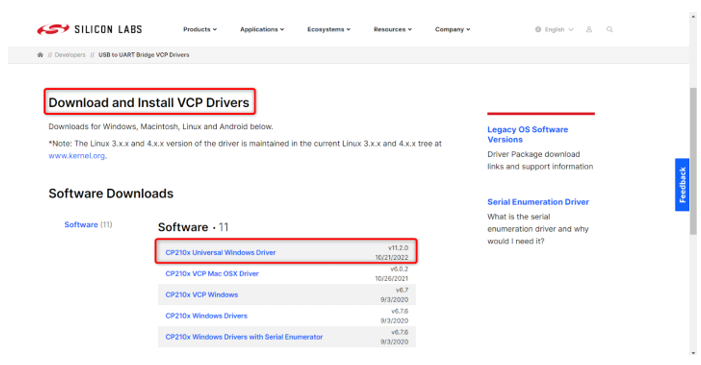
Корак 2: Када су драјвери инсталирани, отпремите МицроПитхон фирмвер у ЕСП32. Ево чланка о Како инсталирати МицроПитхон фирмвер у ЕСП32 .
Да бисте инсталирали МицроПитхон фирмвер користећи Тхонни ИДЕ кликните овде .
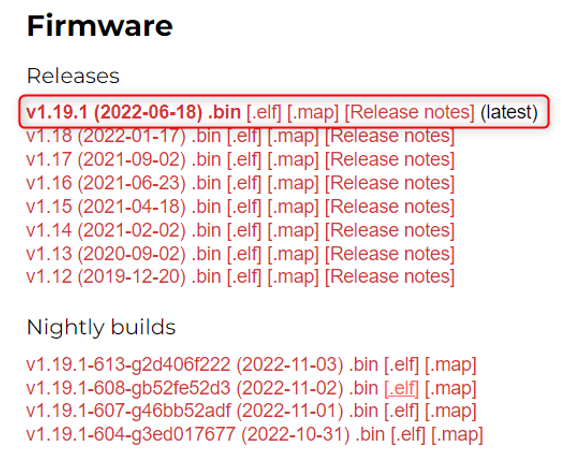
Корак 3: Када су управљачки програми за ЕСП32 и МицроПитхон фирмвер инсталирани, сада смо спремни да креирамо наш први МицроПитхон пројекат у ВС коду користећи ПиМакр екстензију.
Отворите ВС код, изаберите екстензију ПиМакр и кликните Креирајте пројекат .
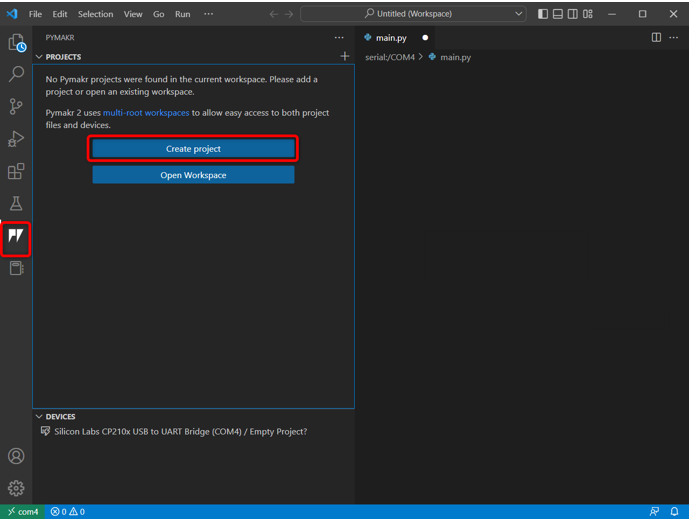
4. корак: Изаберите фасциклу за нове МицроПитхон датотеке. Направили смо фасциклу мицропитхон .
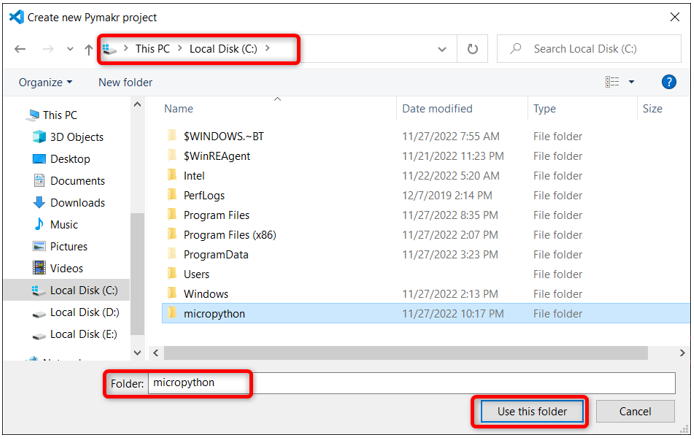
5. корак: ВС код ће тражити ново име датотеке. Направите нову датотеку са било којим именом.
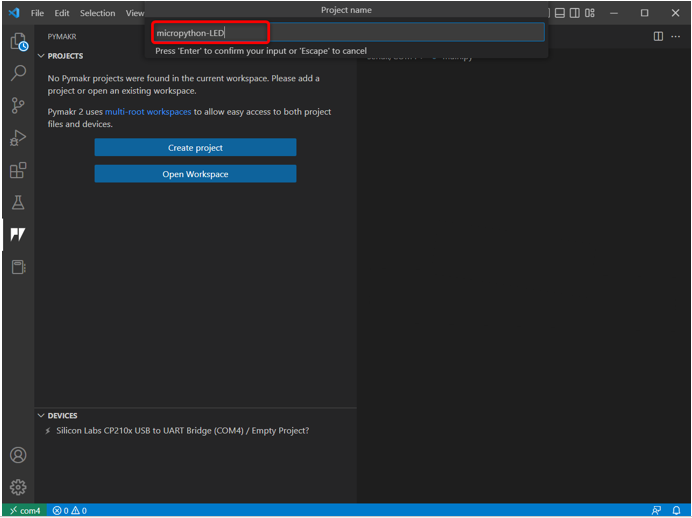
Корак 6: Сада изаберите име фасцикле коју смо управо креирали за складиштење главних Питхон датотека за ЕСП32.
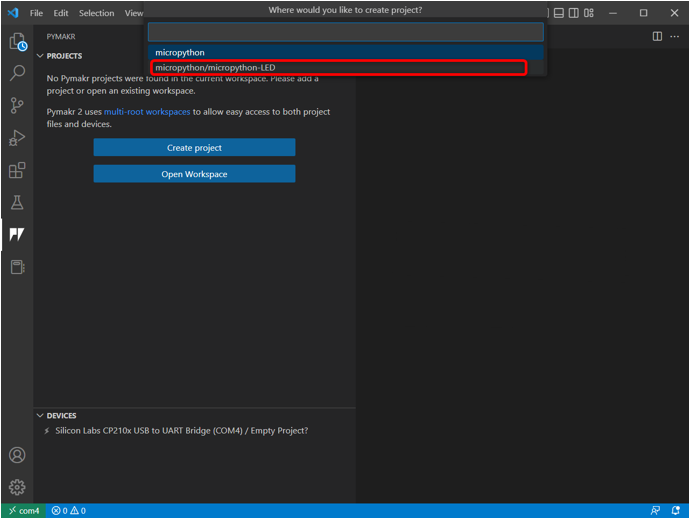
7. корак: ВС код ће тражити шаблон пројекта или идите са предложеним или изаберите Празан .
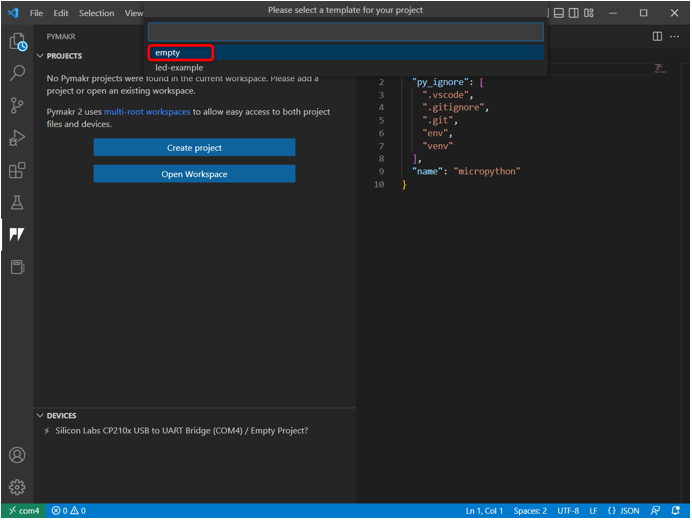
Корак 8: На прозору ће се појавити следеће упозорење. Кликните на да да бисте дозволили ВС коду да приступи фасцикли и креира нове датотеке.
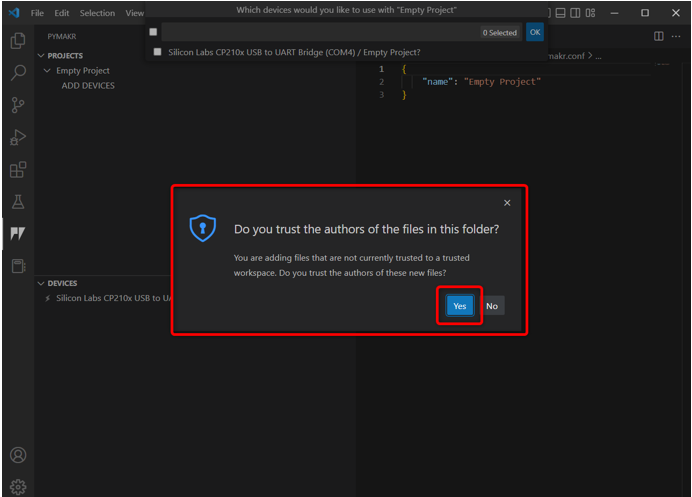
9. корак: Сада ће ВС код тражити да се уређај програмира. Изаберите ЕСП32 плочу и кликните У реду .
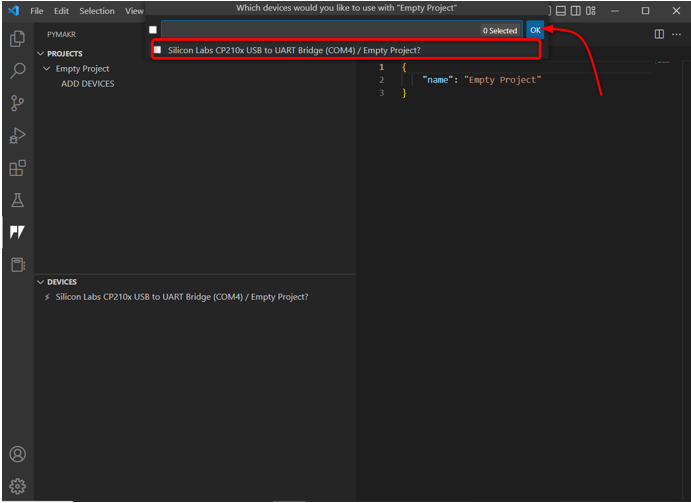
Алтернативно, такође можете кликнути на Додај уређај опцију ако ПиМакр не открије уређај аутоматски.
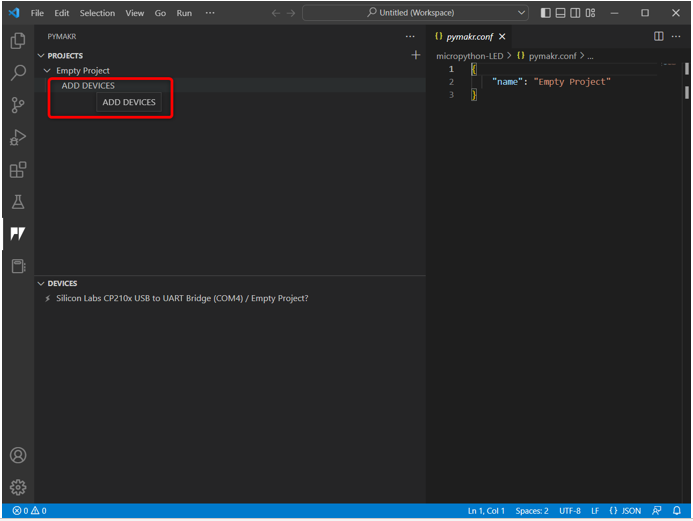
10. корак: Када је уређај изабран. Повежите уређај са ПиМакр помоћу поменутог дугмета.
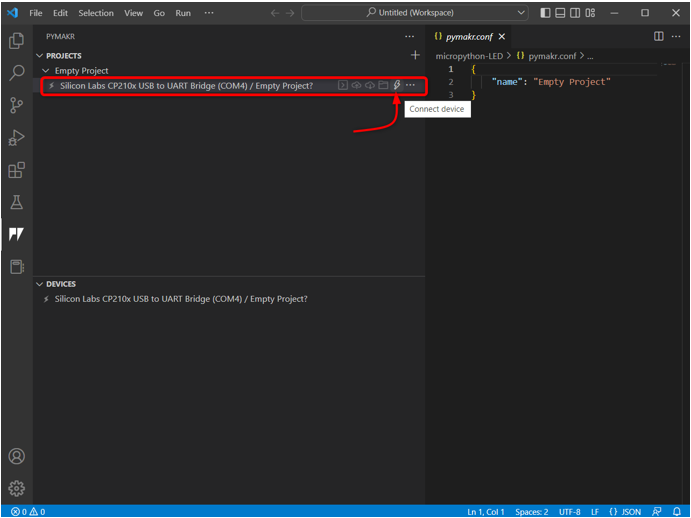
Када се уређај повеже, појављују се следеће опције са уређајем.
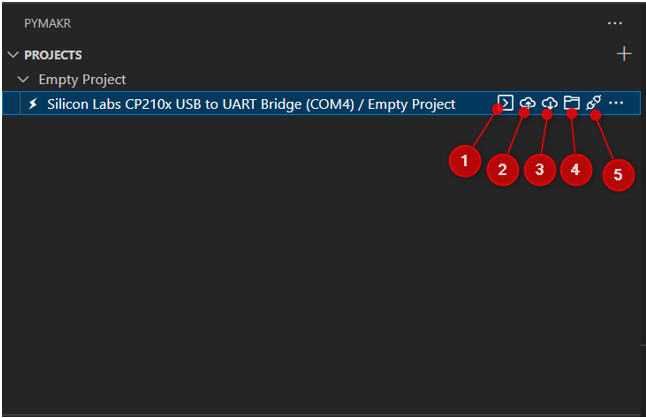
Ове опције укључују:
- Отвори терминал: Отворите прозор терминала у ВС коду.
- Синхронизујте пројекат са уређајем: Отпремите тренутни програм на ЕСП32 плочу.
- Преузмите пројекат са уређаја: Преузмите отпремљени програм са ЕСП32 у екстензију ПиМакр.
- Отворите уређај у претраживачу датотека: Отвара датотеке уређаја у прозору истраживача ВС кода. Ово ће вам помоћи да сазнате који је код постављен унутар ЕСП32 плоче.
- Искључите уређај: Прекида везу уређаја са ПиМакр-ом.
Успешно смо повезали ЕСП32 са екстензијом ПиМакр у ВС коду. Следећи корак је да га проверите помоћу командног терминала.
Корак 11: Да бисте проверили везу уређаја, отворите командни терминал.
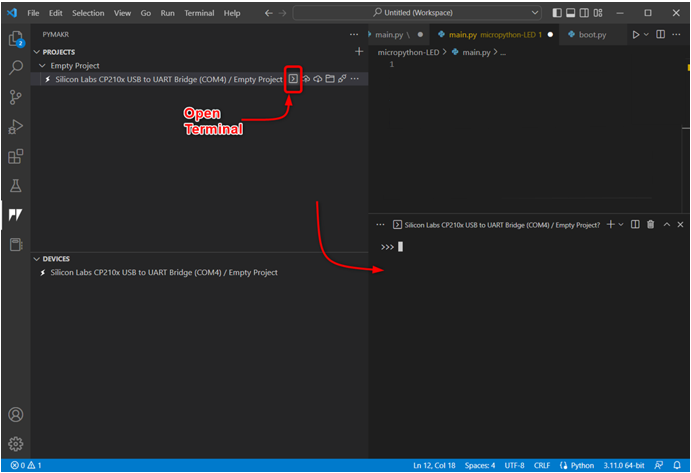
Корак 12: Унесите следећу команду у прозор терминала да бисте добили назив платформе који овде имамо ЕСП32. Ово означава да је уређај успешно повезан.
сис.платформ
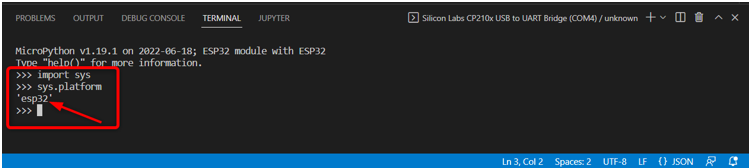
Сада је ЕСП32 повезан, написаћемо наш први МицроПитхон код у ПиМакр-у и отпремити га на ЕСП32 плочу.
5: Отпремање кода у ЕСП32 коришћењем ПиМакр екстензије у ВС коду
Након повезивања уређаја и креирања новог пројекта следеће датотеке се могу видети у прозору истраживача:
-
- боот.пи: Код се овде извршава сваки пут када се МЦУ поново покрене.
- маин.пи: Ово су главни програмски фајлови. У ову датотеку ћемо написати наш МицроПитхон.
- пимакр.цонф: Ово су ПиМакр конфигурационе датотеке.
Сада пратите кораке да напишете први МицроПитхон код и отпремите га у ЕСП32.
Корак 1: Отворите прозор истраживача. Овде ће се појавити све датотеке.
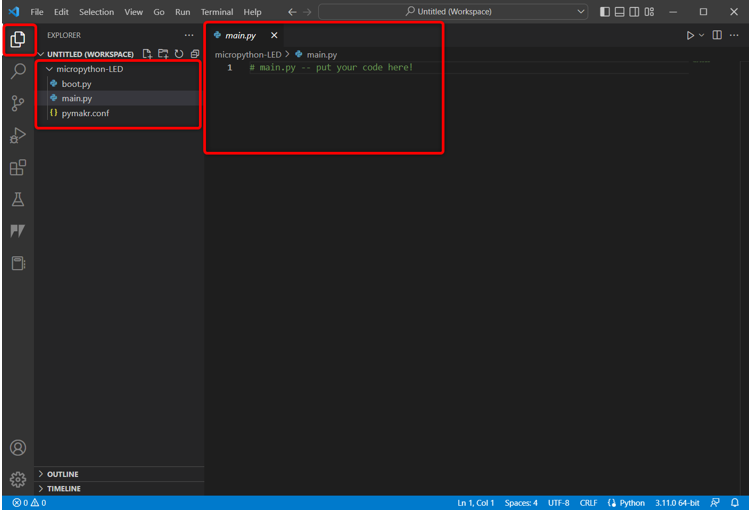
Корак 2: Да бисте проверили које датотеке су тренутно отпремљене у ЕСП32, идите на ПиМакр и изаберите Отворите уређај у истраживачу .
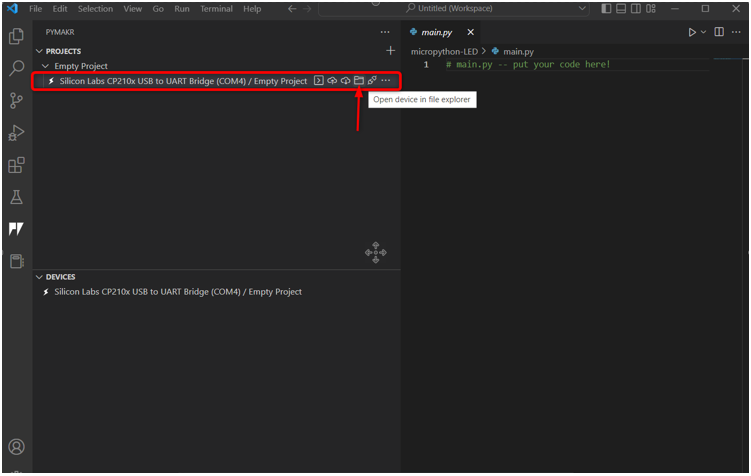
Корак 3: Сада се вратите према прозору истраживача ЕСП32, овде ћете видети три нове датотеке испод Сериал/ЦОМ4 одељак. Ове датотеке су тренутно постављене на ЕСП32 плочу.
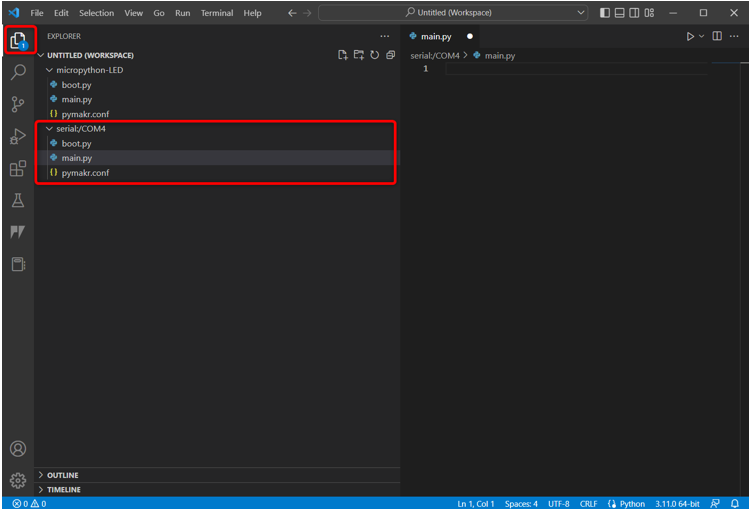
4. корак: Сада отворите одељак ПиМакр уређај, изаберите повезани уређај и кликните Заустави скрипту тако да можемо написати и учитати код у њега.
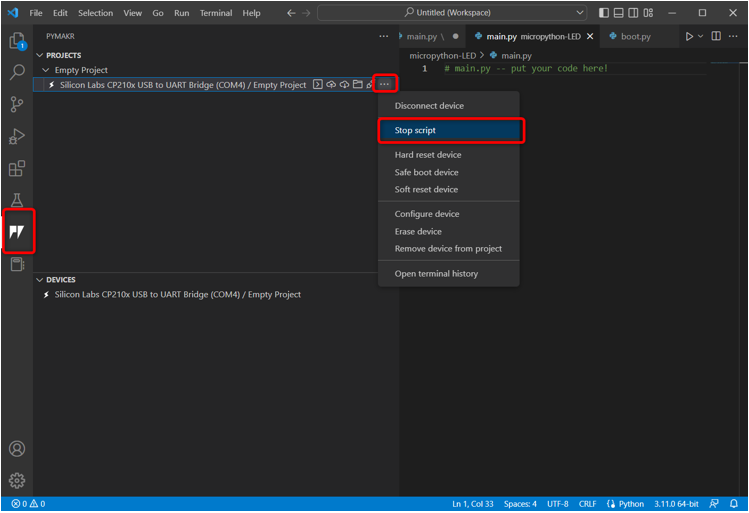
Белешка: Да бисте отпремили нову скрипту у ЕСП32, тренутна скрипта уређаја мора бити прво заустављена, иначе не можемо да отпремимо нову скрипту ако је претходна скрипта још увек покренута.
5. корак: Сада залепите дати код у маин.пи фајл екстензије ПиМакр.
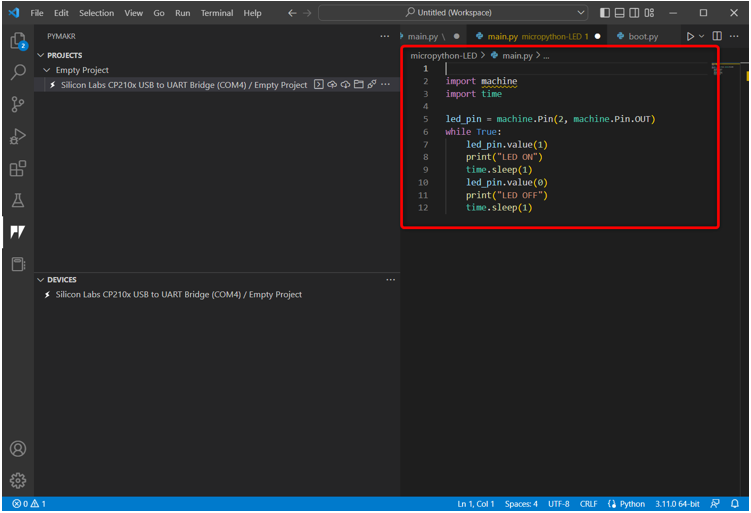
Овај код ће укључити уграђену ЛЕД диоду спојену на пин 2 и трептати са закашњењем од 1 секунде.
увоз време
лед_пин = машина.Пин ( два , мацхине.Пин.ОУТ )
док Истинито:
лед_пин.валуе ( 1 )
принт ( „ЛЕД УКЉУЧЕНО“ )
време.спавање ( 1 )
лед_пин.валуе ( 0 )
принт ( 'ЛЕД ОФФ' )
време.спавање ( 1 )
Корак 6: Следећи корак је синхронизација тренутног програма у датотеци маин.пи ЕСП32 плоче.
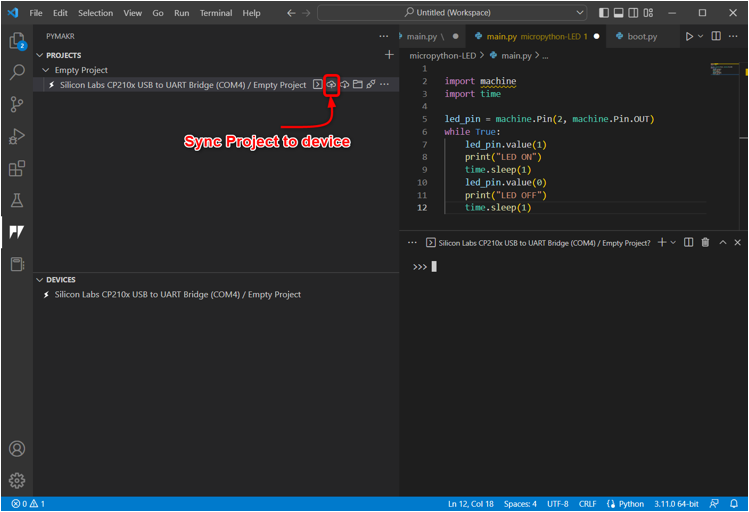
7. корак: Када ПиМакр почне да синхронизује тренутну МицроПитхон скрипту у ЕСП32 појавиће се следећа порука о отпремању.
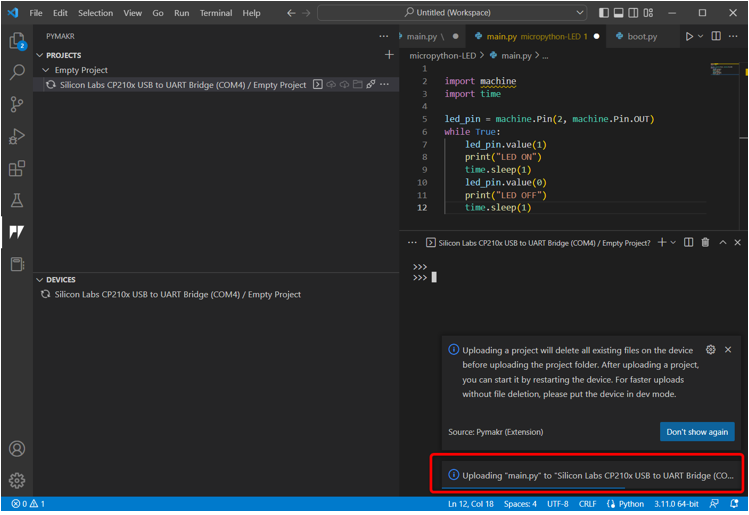
Корак 8: Да бисте потврдили да ли је исти програм синхронизовати Инто тхе маин.пи фајл ЕСП32 одбора или не. Отворите прозор истраживача и изаберите маин.пи фајл под Сериал сецтион .
Ако је програм постављен, овде ће се појавити иста скрипта као у ПиМакр-у маин.пи фајл.
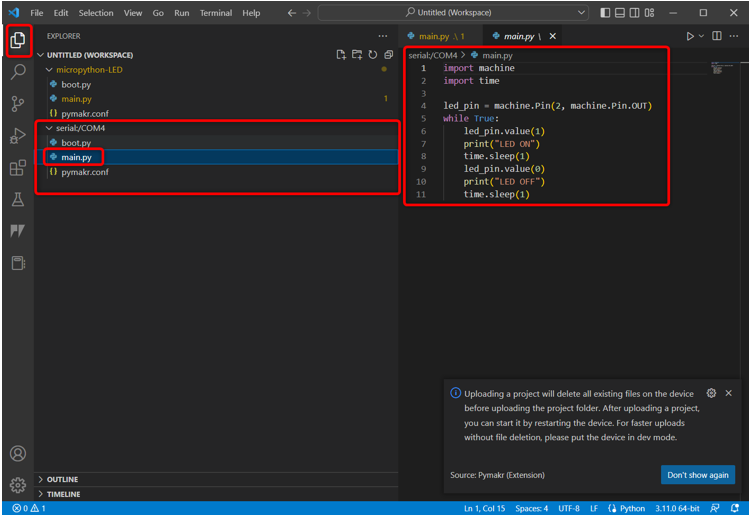
9. корак: Сада када смо поставили наш први код у ЕСП32. Да бисте га тестирали, отворите одељак уређаја изаберите уређај и кликните Уређај за хард ресетовање .
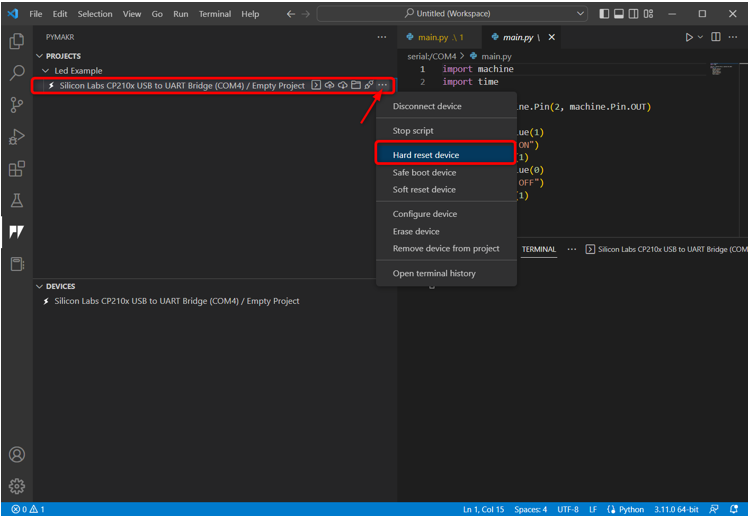
5.1: Излаз
Излаз се може видети на терминалу ВС кода. ЛЕД статус се штампа сваке 1 секунде.
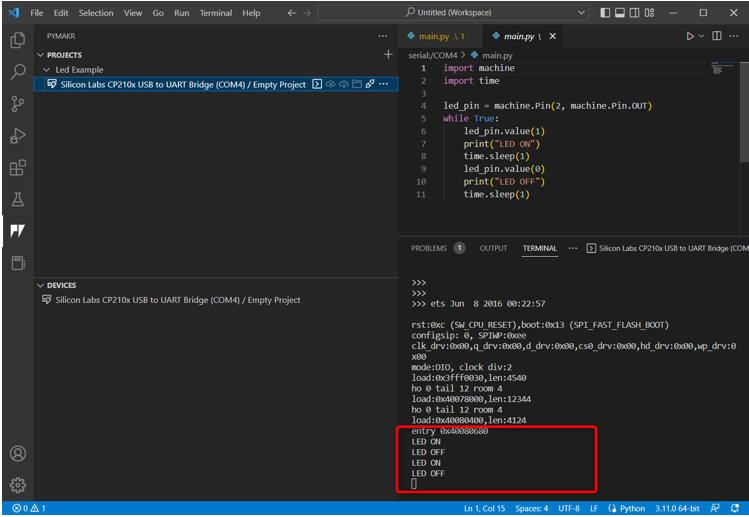
Видимо да уграђени ЛЕД спојен на пин 2 ЕСП32 почиње да трепери.
ЛЕД диода се укључује на 1 сек.
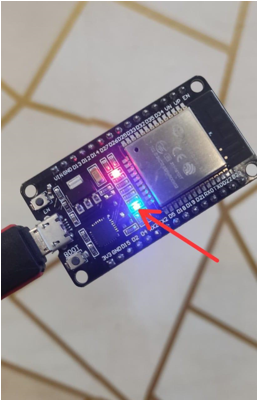
ЛЕД се искључи на 1 сек.
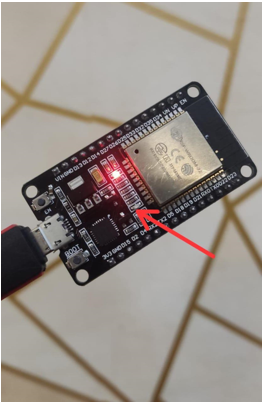
Успешно смо програмирали ЕСП32 користећи ВС код.
Да бисте зауставили тренутни ЛЕД програм, изаберите уређај и кликните Стоп Сцрипт .
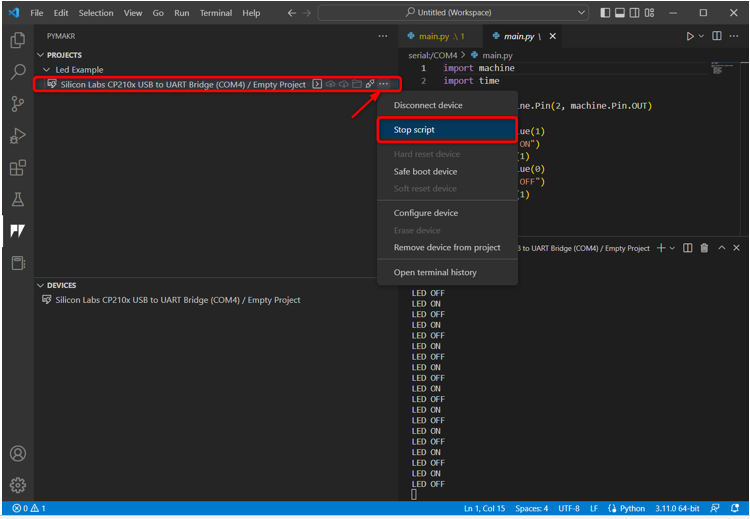
Ево кратког прегледа свих корака:
- Креирајте нови пројекат.
- Повежите уређај.
- Покрените терминал и проверите платформу уређаја.
- Сада зауставите скрипту на уређају.
- Отвори маин.пи датотеку и напишите МицроПитхон скрипту.
- Да бисте отпремили код на уређај, изаберите синхронизујте пројекат са уређајем .
- Када се пројекат учита, хард ресетујте уређај у ПиМакр.
- Излаз ће се појавити и на терминалу на ЕСП32 плочи.
- Да бисте видели тренутно отпремљену скрипту на ЕСП32. Изаберите уређај и кликните на отвори у истраживачу.
Закључак
ВС Цоде је веома разноврсна платформа за писање програма напредног нивоа. Као и друге Пи плоче, ЕСП32 се такође може програмирати са МицроПитхон-ом користећи ВС Цоде; само треба да инсталирамо ПиМакр ИДЕ екстензију. ПиМакр ИДЕ проширење је дизајнирано да програмира МицроПитхон у уграђеним системима. Овај водич покрива све кораке потребне за програмирање ЕСП32 са МицроПитхон-ом користећи ВС код. За више информација прочитајте чланак.